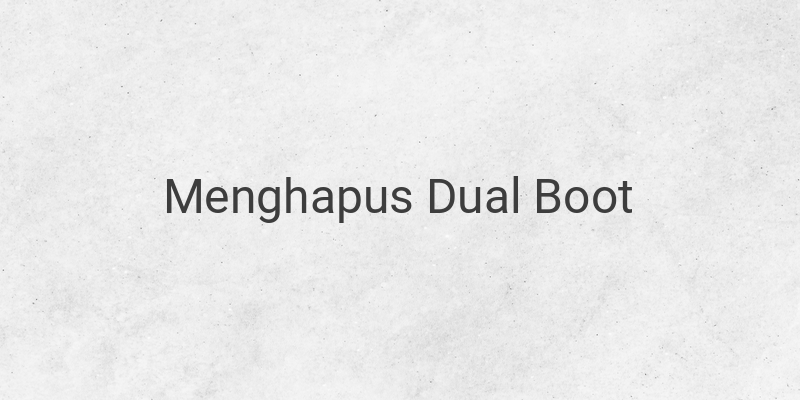Dual Boot merupakan salah satu istilah saat Kamu sedang memasang dua ataupun lebih dari satu sistem operasi di PC yang digunakan. Contohnya Kau memasang sistem operasi Windows dan Linux. Sebenarnya, dengan mengatur PC menjadi dual boot OS sudah dapat dibilang cukup bermanfaat, asal kedua sistem operasi tersebut sering Kalian pakai. Sebaliknya, jika sudah tidak digunakan, lebih baik hapus saja agar tidak memenuhi penyimpanan.
A. Cara Menghapus Dual Boot OS
Untuk bisa Menghapus Dual Boot OS sebenarnya hal yang mudah. Hanya cukup melalui fitur bawaan, yaitu MSConfig dan Disk Management atau Kalian dapat juga memakai aplikasi EasyBCD. Dari ketiga cara tersebut akan saya bahas dibawah ini.
1. Lewat MSConfig
Kamu dapat menghapus Dual Boot OS dengan menggunakan MSConfig. Berikut ini langkah-langkahnya:
- Pertama, membuka “Windows + Run” terlebih dahulu. Dengan cara tekan tombol “Windows + R” pada keyboard.
- Lalu ketikkan “MSConfig”, dan tekan “Enter”.
- Dalam kotak dialog System Configuration akan terbuka. Kalian bisa klik “tab Boot” > lalu pilih OS yang mau dihapus > klik tombol “Delete”.
- Selanjutnya akan ada “kotak dialog notifikasi”, Kamu dapat klik tombol “Restart”.
- Setelah Laptop Kamu sudah menjalankan restart, maka Kamu pilih OS saat booting tidak akan muncul.
- Selesai.
Dengan Catatan :
- Sebelum menghapus OS, dipastikan Kamu sudah backup semua file penting yang ada di dalamnya.
2. Lewat Disk Management
Disk Management merupakan salah satu fitur bawaan dari Windows, berfungsi sebagai membuat dan partisi harddisk. Di sini kita dapat menghapus drive yang sudah ada OS aktifnya. Oleh Karena itu pengaturan Dual Boot OS akan hilang. Dengan cara:
- Pertama, Kalian klik “Windows + R”, lalu ketik dan pilih “Disk Management”.
- Lalu “kotak dialog Disk Management” akan terbuka. Klik kanan di salah satu OS yang ingin Kalian dihapus.
- Selanjutnya, silahkan Kalian Klik opsi “Delete Volume”.
- Terakhir, Kamu klik “Yes” pada kotak dialog notifikasi.
- Selesai.
Yang nantinya akan volume dari sistem operasi yang sudah terhapus akan menjadi free space. Nah free space ini Kamu dapat menambahkan ke volume lain, seperti disk D: atau System.
3. Menggunakan EasyBCD
Cara yang terakhir, Kamu dapat menggunakan software tambahan seperti contoh EasyBCD. Aplikasi ini ukuran penyimpanan kecil dan mudah didapat serta gratis. Berikut in langkah-langkahnya:
- Pertama, silahkan Kalian “Unduh dan Install” aplikasi EasyBCD terlebih dahulu.
- Setelah sudah berhasil terpasang, Kamu dapat membuka “aplikasi EasyBCD” tersebut.
- Lalu klik “tab Edit Boot Menu”.
- Selanjutnya ceklis sistem operasi yang ingin Kamu hapus.
- Setelah itu pilih opsi “Skip the boot menu” dan klik “Delete”.
- Terakhir, silahkan pilih “tombol Save Settings”.
- Setelah berhasil menghapus OS di EasyBCD, jangan lupa restart.
Ciri-ciri OS sudah terhapus, ketika booting tidak akan ada opsi untuk memilih OS. Seperti contoh sebelumnya Kamu memakai Windows 10 dan Windows 7. Ketika Windows 7 sudah dihapus, maka komputer ataupun laptop secara otomatis akan booting langsung ke Windows 10. Disarankan jika Kamu jarang memakai OS kedua (selain yang utama), lebih baik memakai Virtual Box supaya lebih ringan.
Nah, Demikian pembahasan tentang Cara Menghapus Dual Boot OS. Jika Kalian ada pertanyaan terkait, dapat langsung tanya dengan kirim lewat komentar saja pasti akan saya balas untuk membahas dari pertanyaan tersebut. Sangat kebetulan saya juga sudah pernah beberapa kali memakai konfigurasi dual-boot. Semoga bermanfaat dan Selamat Mencoba.